Kis tipp: Hogyan lehet generálni ezeket a vonalkódokat vagy vonalkódokat vagy EAN-kódokat?
Ezek a vonalkódok szükségesek, ha valaki termékeket akar eladni, hogy be lehessen olvasni őket automatikusan. Ha valaki adott ki egy ISBN-t, akkor az így néz ki, de ez nem elég, emellett szükség van a vonalkódra is.
Ezt az intéző hatóságnál lehet megvásárolni ugyan, ahol az illetéket bejelentette ki, de ez körülbelül 30 dollárba kerül. Ám ez valójában nincs rá szükség, mert a vonalkódot saját magunk is generálhatjuk.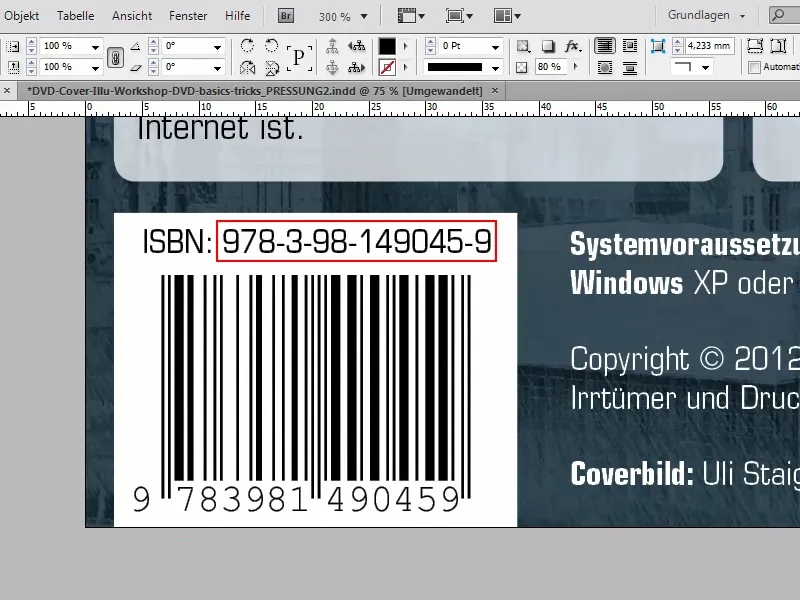
Két tippet adok nektek, hogyan lehet generálni a vonalkódot saját magunk.
Tipp 1 - 1. lépés
Másolom az ISBN-t és elkezdek egy remek webhelyre: Itt ingyen generálhatók ezek a vonalkódok, ISBN- vagy vonalkódok.
A Symbology lehet választani különböző dolgok közül - nekünk az ISDN-t kell, amihez a legkönnyebb mód az, ha az egérrel a mezőbe klikkelünk, majd megnyomjuk az i-t. Így azonnal ott vagyunk az ISDN-nél.
A Contents mezőnek egy előre megadott számot ad, de ezt felülírom a sajátommal, amelyet most szeretnék generálni.
A Options mezőben jelenleg includetext guardwhitespace van. Mivel átlátszó legyen, törölnöm kell a guardwhitespace-t.
Ezután rákattinthatok az alsó Make Barcode gombra.
Tipp 1 - 2. lépés
Ezután itt lent megvan a Előnézet. Javasolják a legjobban .eps-file-ként menteni, ami egy vektorfájl. Csak le kell tölteni.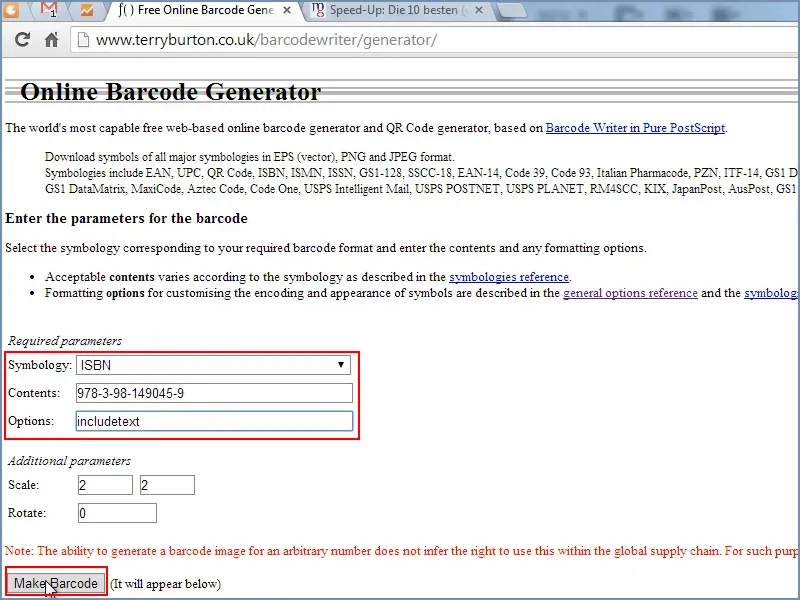
Tipp 1 - 3. lépés
Ekkor megvan a vonalkód az egérmutatómnál, és közvetlenül ide felhelyezhetem. Így már benne van a dokumentumban, átlátszó formában.
Az általam szeretett méretre húzom. Az Alt- billentyű lenyomva tartásával minden oldalról azonos méretűvé válik.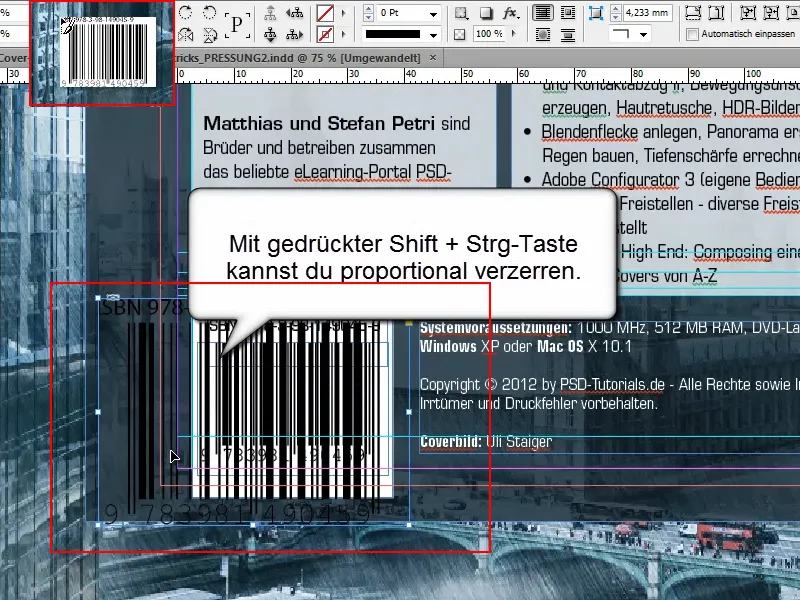
Tipp 1 - 4. lépés
Példánkban fehér a területszíne. A Színmezőn keresztül a Papír-ből kiválasztható a fehér szín.
Még egy kicsit beállítom a méretet, az is lehetséges, hogy a fehér széleket levágom, amelyeket nem akarok benne hagyni.
Mint látszik: Ez ugyanaz a kód, mint az eredeti, bal oldali vonalkód esetében.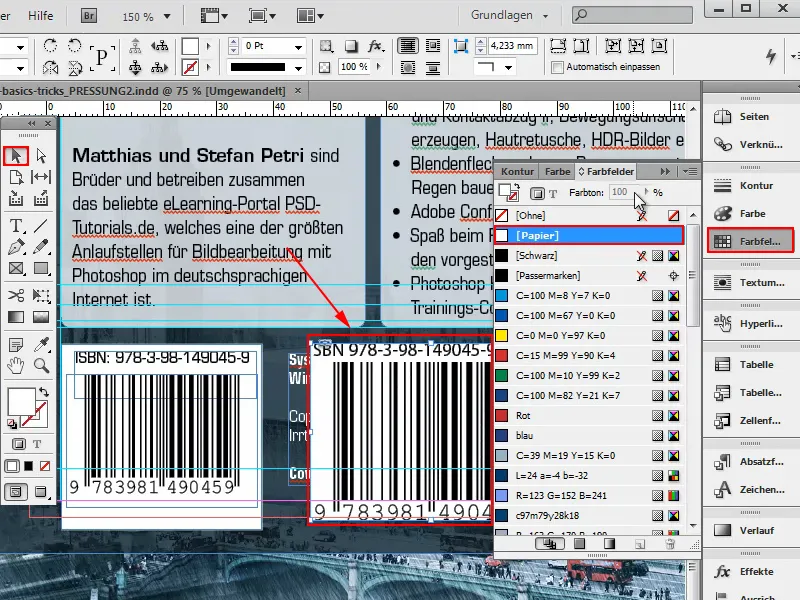
Tipp 2 - 1. lépés
A 2. tipphez kicsinyítem a Ctrl+- segítségével.
Itt a Sacha Heck oldalán az "InDesign 10 legjobb scriptje" pont alatt látható, hogyan lehet letölteni egy ISDN-Scriptet. Ingyenesen.
Figyelmeztetés: Ha erre a linkre kattintok, akkor az átdolgozott script-hez jutok. Ha azonban ezt letölteni szeretném, az pénzbe kerül. Itt, ha az előfizetéses verziót szeretném, akkor 39 $-ba kerül.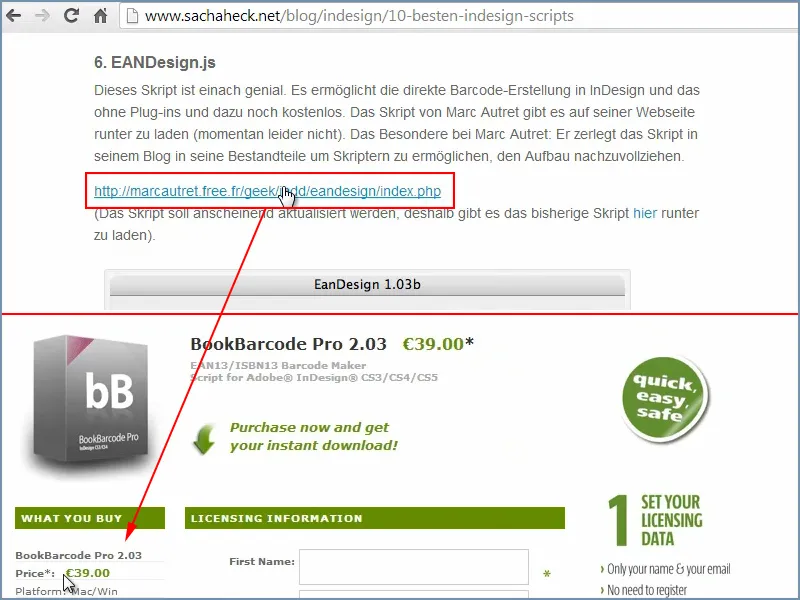
Ez azonban nem szükséges, …
… mert az öreg script, amelyet itt közvetlenül megtalálunk, kiválóan működik. Ezt letöltöm a "Letöltések" mappámba.
Ott megtalálható majd az "EANDesign.jsx" nevű fájl.
Ezt a scriptet egyszerűen be kell másolni az InDesign script-mappájába. Nálam itt van ez:
Tipp 2 - 2. lépés
Ha most bemegyek az InDesign Script-paneljébe, akkor ott látható lesz az említett script.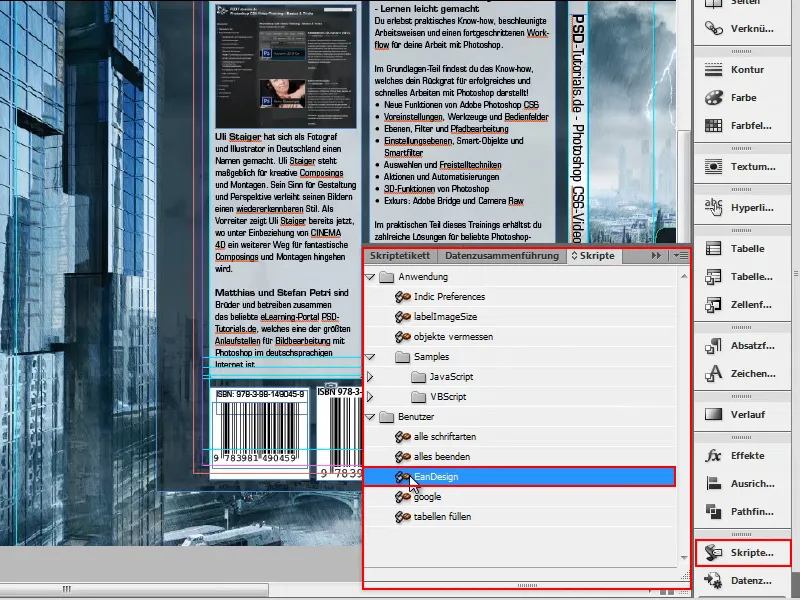
Tipp 2 - 3. lépés
Ezután egy Duplaklikkeléssel az adott fájlnevet kiválasztva aktiválhatom a scriptet.
Most fent beillesztem az ISBN-t a Ctrl+V-vel.
Ezen kívül itt még különféle dolgokat is be lehet állítani, de az alapbeállítás már tökéletes. Kattintsak az OK-re …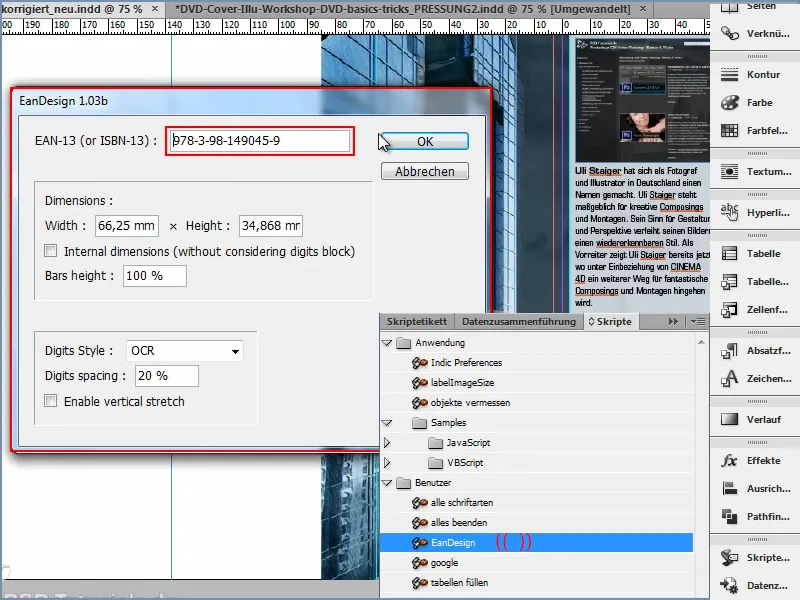
… és már itt varázslatosan létrejött a saját ISBN-emmel ellátott vonalkódom.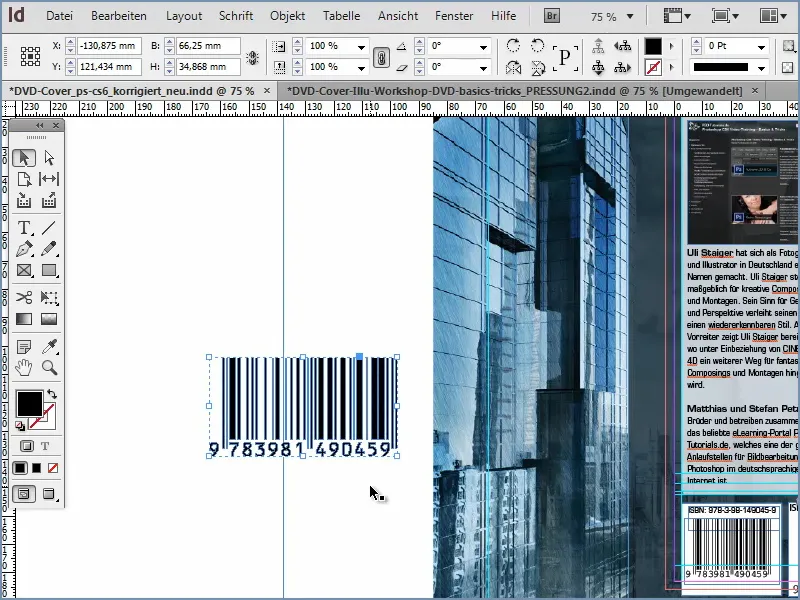
Tipp 2 - 4. lépés
Összehasonlítom a vonalkódokat, ahol az újat a korábbi kettő mellé helyezem, és méretét igazítom.
Itt is szükség van a fehér területszínre, de itt ez nem működik. Ezért a Téglalapeszköz-szel be kell rajzolnom egy új téglalapot, és azt fehér területszínnel ellátni. Patht-ra nincs szükség.
A Ctrl+Ö-vel a téglalapot háttérbe küldhetem.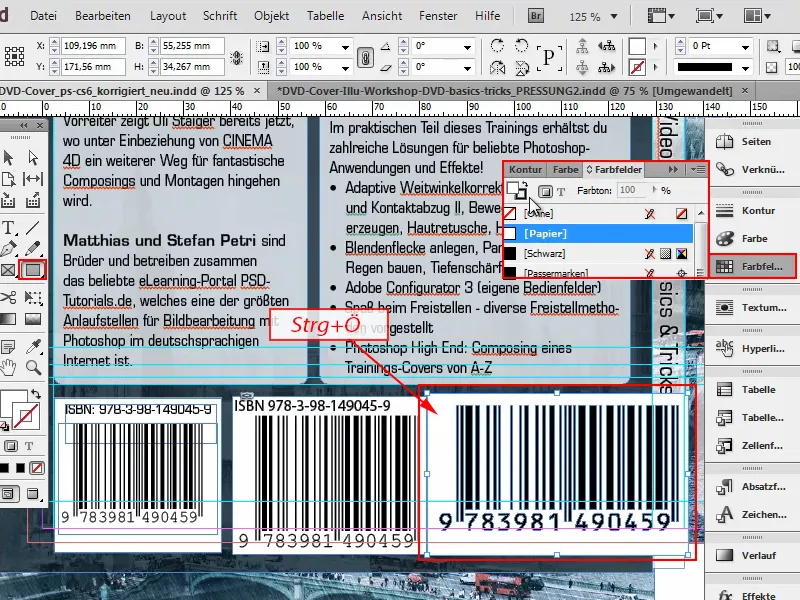
Ezután a háttértéglalapot úgy pozícionálhatom és vágom, ahogy szeretném.
Ha nagyon figyelmesen nézel, láthatod, hogy ezek a vonalak, amelyeket generáltak, az összes kódnál pontosan ugyanolyanok. A script pontosan azt tette, amit szerettem volna. És mindezt néhány kattintással.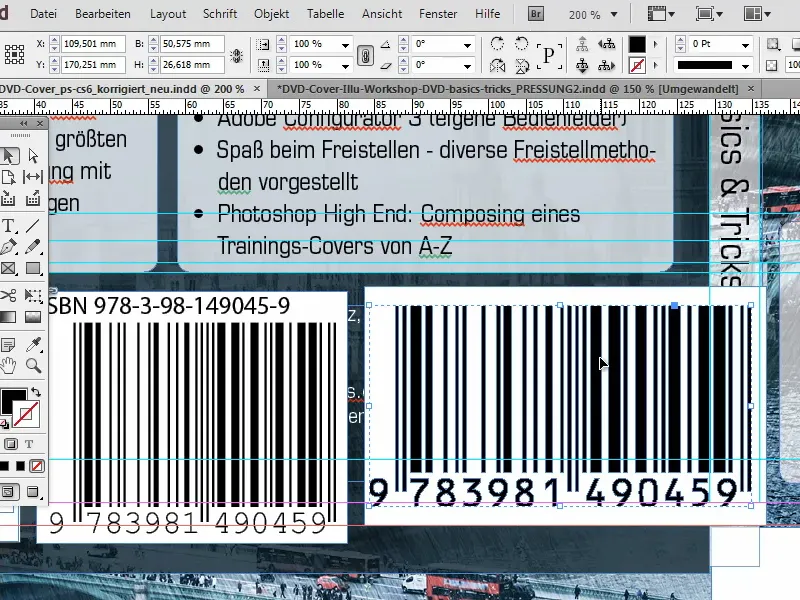
Ha valaha is piacra dobna egy terméket, egy DVD-t vagy egy könyvet, akkor nagyon hasznos tud lenni, és nem kell fizetős szolgáltatásokat igénybe venni vagy drága plugineket vásárolni. Remélem, tetszett nektek ez a tipp.
Jó szórakozást vele.


